Pokretanje alata za pronalaženje i rješavanje grešaka (engl. troubleshooting) u značajci Zatražite pomoć
Zatražite pomoć s alatima za otklanjanje poteškoća koje možete pokrenuti za brojne uobičajene scenarije. Oni često pomažu u rješavanju problema bez potrebe za obraćanje podršci. Ako je za vaš problem dostupan alat koji uklanja pogreške, odaberite Start da biste pokrenuli taj alat koji uklanja pogreške.
Dostupni alat za otklanjanje poteškoća
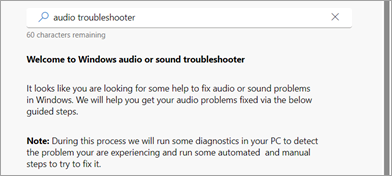
Prikaz rezultata alata za otklanjanje poteškoća
Kada pokrenete bilo koji alat koji uklanja pogreške, zatražite pomoć s pojedinostima o nalazima i prijedlozima mogućih pravnih lijekova. Ako nešto od toga riješi problem, zatvorite aplikaciju i nastavite s radom.
Povezane teme
Zatražite pomoć za korisnike Microsoftova osobnog računa
Zatražite pomoć za korisnike Microsoftova računa tvrtke ili obrazovne ustanove










